| 主机参考:VPS测评参考推荐/专注分享VPS服务器优惠信息!若您是商家可以在本站进行投稿,查看详情!此外我们还提供软文收录、PayPal代付、广告赞助等服务,查看详情! |
| 我们发布的部分优惠活动文章可能存在时效性,购买时建议在本站搜索商家名称可查看相关文章充分了解该商家!若非中文页面可使用Edge浏览器同步翻译!PayPal代付/收录合作 |
Wsappx是一个Windows进程,它的职责是安装、卸载和更新商店应用。。虽然很多时候你可能会遇到wsappx的CPU利用率高或者你的系统。的硬盘利用率高的问题。本教程主机参考小编将为大家带来Win11中禁用wsappx进程的方法。我们一起来了解一下吧。
方法1:
1.首先,按键盘上的[Win+X],或者右击任务栏上的[Windows开始标志],在打开的右键菜单项中选择[任务管理器];

2.在“任务管理器”窗口中,找到并单击展开[wsappx]以查看以下服务。

3.然后,按键盘上的[Win+X]组合键,或者右击任务栏上的[Windows开始标识],在打开的右键菜单项中选择[运行];

4.运行窗口,输入[services.msc]命令,然后按[OK或Enter];

5.服务窗口,找到并双击打开[wsappx]下看到的服务;

6.最后,[停止]服务,点击[确定]获得。

方法二:
1.如果服务无法关闭,可以尝试打开【微软商店】;

2.然后,找到头像,点击打开【应用设置】;

3.最后,在应用程序设置下,滑动滑块,将应用程序[关闭]更新为。

以上是我们本期分享的详细内容。本站部分内容来自网络,希望对你有帮助。请关注zhujicankao.com。
这几篇文章你可能也喜欢:
- HostColor 德国/底特律/阿什本/达拉斯/菲尼克斯云 VPS:起价 9.95 美元/月,Windows 可选
- 如果word因内存或磁盘空间不足而无法显示请求的字体(word因内存或磁盘空间不足而无法显示请求的字体)该怎么办?
- win10占用60%的启动内存怎么办?
- xp支持多少内存(xp支持多少内存)
- win10启动内存占用60%怎么办?
本文由主机参考刊发,转载请注明:Win11wsappx占用大量内存。win 11禁用wsappx进程方法(wsappx占用大量cpu) https://zhujicankao.com/84170.html
 主机参考
主机参考










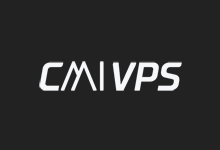




评论前必须登录!
注册